Ako ste zainteresovani za potencijalnu upotrebu funkcije telefonskog poziva, kontaktirajte nas na videocall@healthdirect.org.au .
Možete dodati telefonskog učesnika u video poziv koristeći dugme Pozovi telefon u Upravitelju poziva. Ovo vam omogućava da birate telefonski broj dok ste u video pozivu i učesnik na telefonu će biti dodat u poziv. Primjeri slučajeva korištenja bi bili da pozovete službu tumača i dodate tumača telefonom ili da pozovete stručnjaka i dodate ih telefonom u poziv.
Da dodate telefonskog učesnika u vaš trenutni video poziv:
| Kliknite na Upravitelj poziva u gornjem desnom dijelu ekrana poziva. |
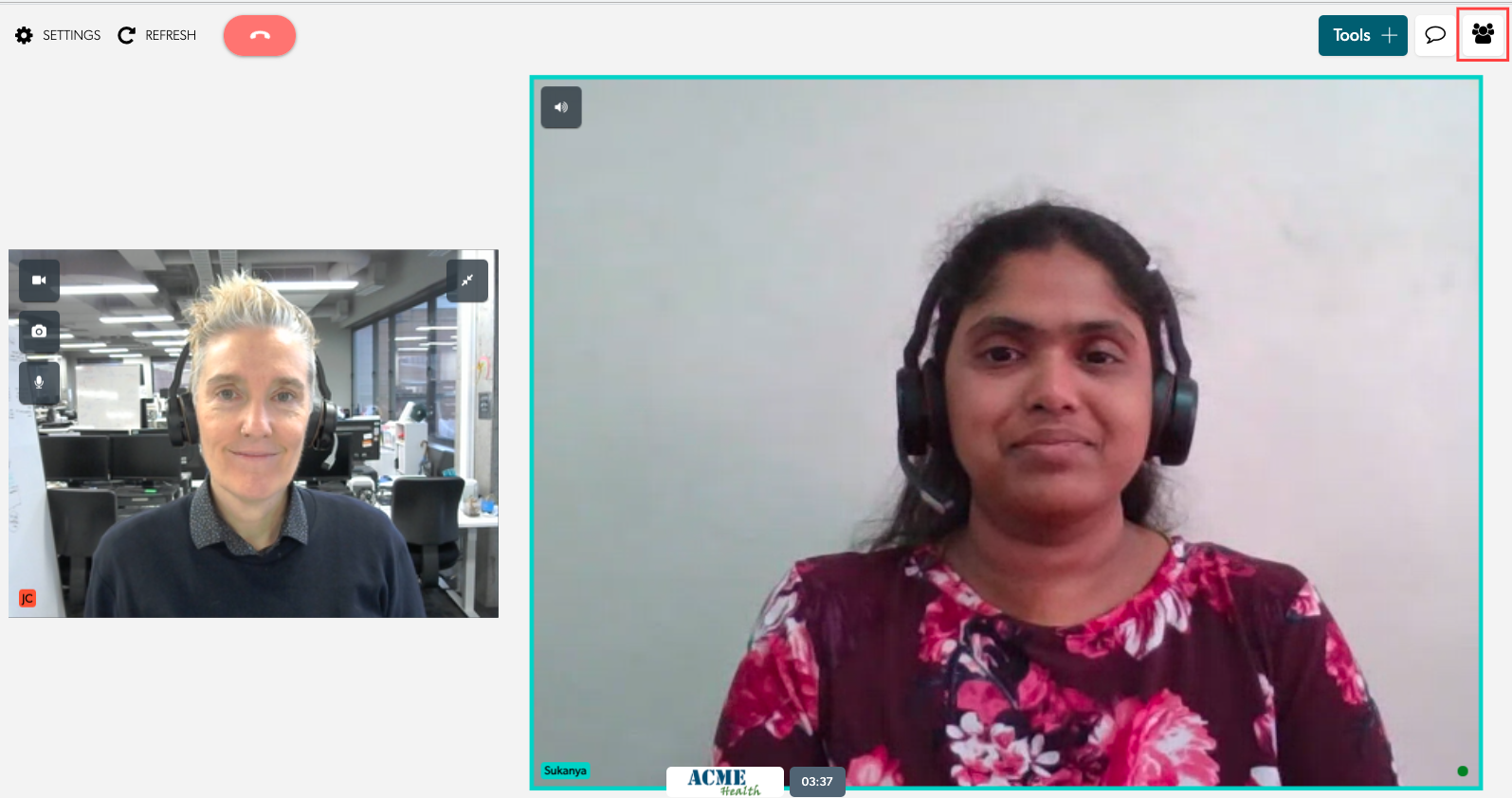 |
| Kliknite na Pozovite telefon | 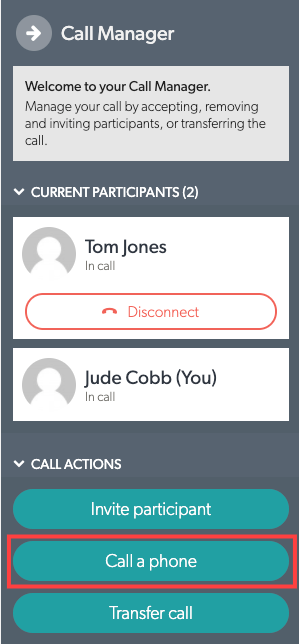 |
| U dijalogu Dodavanje telefonskog učesnika unesite ime osobe koju zovete i unesite ili pozovite njen broj telefona. Zatim kliknite na Biraj. | 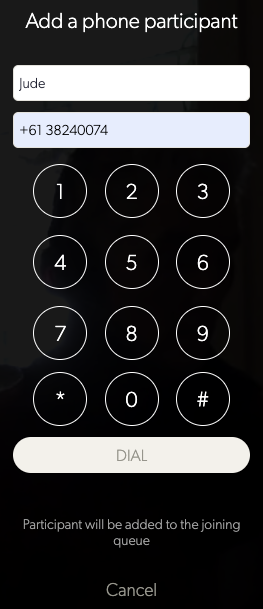 |
| Kada se osoba koju zovete javi, ući će u video poziv kao glasovni učesnik. Vidjet ćete njihov prozor sa ikonom telefona. Oni mogu učestvovati u pozivu samo kao glas. | 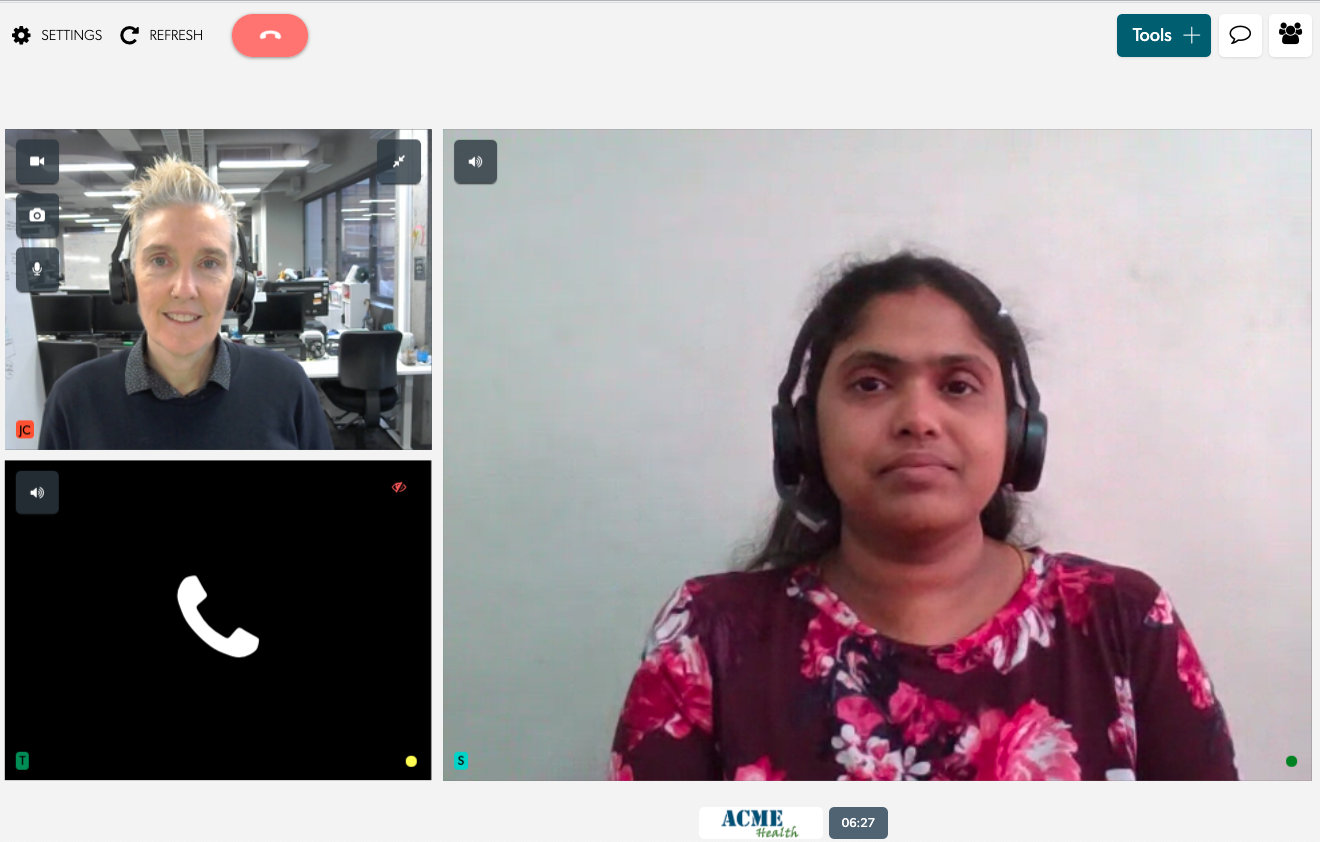 |
Kao što možete sa bilo kojim drugim video pozivom, kliknite na Učesnici na kontrolnoj tabli područja čekanja da vidite informacije o učesnicima u pozivu, uključujući:
Ovdje također možete isključiti učesnike iz poziva ako je potrebno. |
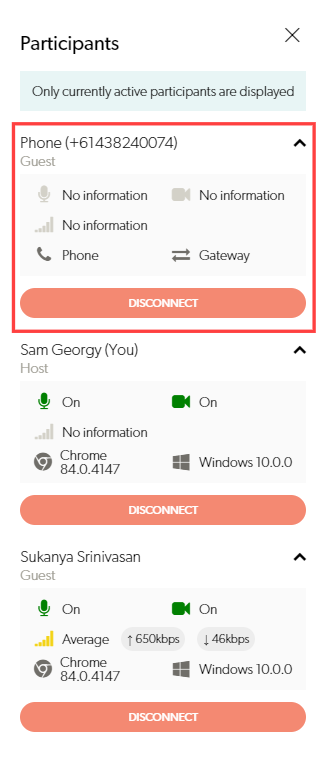 |
| U slučaju da morate da napustite govornog učesnika u pozivu sa bilo kojim drugim učesnicima, ali sami napustite poziv, možete kliknuti na dugme Prekini i izabrati da napustim poziv . Samo ćete vi otići, a ostali učesnici će nastaviti razgovor. Na primjer, ako pozovete stručnjaka na telefon, a zatim napustite poziv nakon što se povežu i date sve informacije koje im mogu zatrebati. |
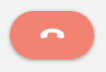 
|